こんにちわ!iPhone修理スマレンジャー難波千日前店です
みなさんiPhoneのセキュリティはどれくらいやっていますか?
iPhoneのセキュリティの種類はいくつかありますが、新しいものでFACE ID
他にはTouch IDもありますね。どちらを設定するにもまずパスコードを入力しますが
このパスコード、6桁の数字を入力しますが、実は6桁以外の数字に設定することもできます!
パスコードの設定や変更は、『設定アプリ』→『Touch IDとパスコード』から、『パスコードをオンにする』か『パスコードを変更』を押します。
4ケタの数字コード
カスタムの数字コード
カスタムの英数字コード
です。
4ケタの数字
4ケタの数字は、文字通り「○○○○」の4ケタでコードを作成します。
カスタム数字コード
カスタム数字コードは、1ケタから100ケタ以上(無制限?)で数字だけのコードを作成
することができます。6ケタや4ケタのように「○○○○」と表示されないので、1ケタの設定でも意外とバレないかもしれませんね
カスタム英数字コード
カスタム英数字コードは、カスタム数字コードに更にローマ字を含めた文字列でコードを作成することができます。ローマ字は大文字と小文字を区別することもできます
ので、設定上は最もセキュリティが高い設定となります。
パスコードを忘れてしまった時は
どうすればいいのか?
船橋市でもパスコードを忘れてしまって困っている方は多く、EarlySmartにもご相談の来店がございます。下の写真は船橋市田喜野井からお越しいただいたお客様のアイフォンSEですが、パスコードを忘れてしまって何度か試したところ、iTunesに接続しないと使用できない状態になってしまいました。こうなってしまうと、初期化を行うしかありません。バックアップを取っていなければ、データは全てなくなってしまいます。。。
お預かりしたアイフォンSEは無事に初期化を行い、iCloudに残っていたデータでバックアップの復元に成功したので、お客様も安心したご様子でした。
今後またパスコードを忘れてしまった時は、この画面になる前に持って来れば大丈夫ですか?とのご質問を受けたので、お答えさせていただきます。
『パスコードを忘れてしまった時の対処法は、思い出すor初期化するしかないです!』
これは各キャリアに持って行っても、アップルストアに持って行っても同じ対応になります。
最近はTouch IDで済ませてしまう方が多く、パスコードを忘れてしまう方がいらっしゃるのですが、パスコードはTouch IDの認証に何度も失敗してしまったり、一度電源を落としてから再度立ち上げたときには必ず必要となります。
初期化する前にバックアップを取る方法
パスコードを忘れてしまったので、初期化をする前にバックアップを取りたいという相談も多く寄せられます。アイフォンのバックアップを取る方法はこちらのページにまとめてあります。
バックアップページにまとめてある通り、初めてアイフォンとパソコンを接続する際には『このコンピューターの信頼しますか?』という確認があります。この確認画面は、パスコードを入力しないと表示されません。その為、初めて接続するパソコンでバックアップを取ることができないのです。一度接続したことがあるパソコンであれば、たとえパスコードロックがかかった後でもバックアップを取ることができるので、データを守ることができます‼(※1)
ご自宅にパソコンがある方は、一度お使いのアイフォンをパソコンに信頼させておくことをおススメします!
※1.パスコードロックの解除は、一度初期化をしてバックアップデータを復元する作業になります。バックアップデータを復元する際、既に配信が終了しているアプリなど復元不可能なデータもあります。
思い出して入力するときは上限に注意!!
何とかして思い出そうと、心当たりのあるパスコードを試してみるかと思いますが、パスコードを何度も間違えて入力してしまうとアイフォンに一時的な時間制限がかかります。
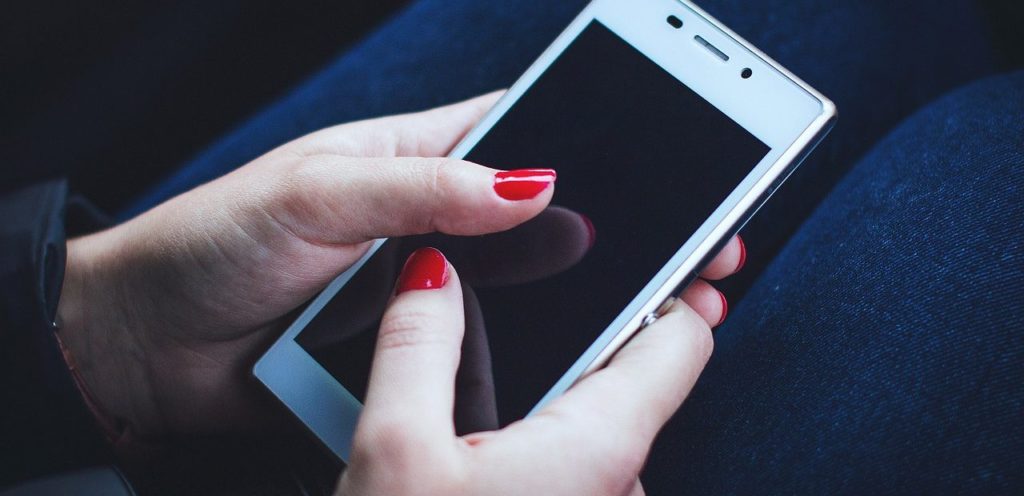
6回失敗…1分間使用不可能
7回失敗…5分間使用不可能
8回失敗…15分間使用不可能
9回失敗…1時間使用不可能
また、10回目を失敗すると、以下の2パターンに分かれます。
パソコン(iTunes)に接続と表示され、使用不可能になる。
入力後すぐに初期化される。
この二つの違いは、パスコードを10回失敗した時に『データを消去』する設定がオンになっているかどうかですが、どちらにしても初期化を行わないと使用することができないことに変わりはありません。データを消去をオフにしても、結局はデータを消さなければならないのです。パスコードを忘れてしまった際は、同じ番号を入力しないように心当たりのある番号のメモを取ってから入力することをお勧めします。
10回パスコード入力を失敗した時の対処法
10回パスコードを入力した後の設定の確認・変更は
『設定アプリ』→『Touch IDとパスコード』→『パスコード入力』から、一番下にある『データを消去』で設定します。
データを消去をオンにした場合
10回目の入力を失敗した後すぐに、アップルマークがでて初期化が始まります。初期化が始まると信頼確認済みのパソコンでバックアップを取って復元することもできません。初期設定ではオフになっています。
データを消去をオフにした場合
iPhoneは使用できません
iTunesに接続
と表示され、緊急電話以外何もできなくなります。使用するためにはパソコンに繋いで初期化をするか、遠隔で初期化するかです。
パソコンを使って初期化する
パソコンに繋いで初期化するには、パソコンのネット環境が必要です。
一度つないだことがあるパソコンであれば、iTunesを開いてアイフォンを接続し復元を行います。その際にバックアップデータを取り、初期化後に復元することができます。
初めて繋ぐパソコンの場合は、アイフォンをリカバリーモードにして接続し復元を行います。リカバリーモードの場合はバックアップデータを取ることができない為、最後のデータ(データがない場合は工場出荷状態)までの復元となります。
リカバリーモードに関しては、こちらのApple公式サイトをご覧ください。
アップデートに失敗したら。
遠隔操作で初期化する
遠隔操作で初期化を行うためには、アイフォン側の『iPhoneを探す』がオンになって
いること、ネットワーク接続ができる環境が必須事項となります。
他のデバイス(スマホ・パソコン・タブレットなど)からiCloudにサインインを行い、『iPhoneを探す』で初期化したい端末を探し、『iPhoneを消去』を選択します。
初期化が終わったら
初期化が終わった後は、初期設定を行います。どちらの方法も強制的に初期化を行うため、初期化を行ったアイフォンがiCloudに接続されたままの場合はアクティベーションロックがかかっています。初期化する前に使用していたApple IDとそのパスワードを入力して解除を行います。忘れてしまった場合はアップルのサポートセンターに電話して教えてもらいましょう。
パソコンやiCloud内にバックアップデータが残っていれば、最後にバックアップを取ったお日にちまで復元が可能です。何かあった時の為に、こまめにバックアップを取るようにしましょう。
パスコードロックがかかってしまう状況
パスコードロックは、パスコードを忘れてしまった時以外でも起こってしまう可能性がございます。
子供のいたずら
パスコードを忘れてしまった以外のパスコードロックで一番多いのが、この状況です。
コードの入力が楽しい、間違った時のブルブルが楽しいなどでめちゃくちゃな番号を
入力してロックしてしまうご家庭が多く、個人で使っているアイフォン以外に、家族用のアイパッドをお持ちの方などに多いです。
6回以降は入力の時間制限がございますので、その間に回収して正しいパスコードを入力すれば、データは消えずに済みます。
子供の手の届くところに置かない、家庭用の端末はパスコードを付けないなどで対策するのがおススメです。
ゴーストタッチ
ゴーストタッチとは、アイフォン画面を触っていないのにタッチ操作が行われているように勝手に動くトラブルです。
水没や画面割れによるタッチセンサーの異常や、端末が原因の動作不良、ソフトウェアが原因の動作不良などが考えられます。
水没や画面が割れている場合は、EarlySmartなら最短20分~データも消さずに修理できますので、電源を切ってお早めにご来店ください。
端末が原因の動作不良には、バッテリーや充電器の不具合、端末が以上に熱い、磁気を発するものが近くにある等が原因の可能性があります。認可外や断線したケーブルで充電をすることでバッテリーが膨張し、内部から液晶やタッチセンサーを圧迫して誤作動を起こしている場合も、EarlySmartなら最短20分~即日修理ができますので、お気軽にご相談ください。保護フィルムに挟まったほこりや気泡、画面の汚れや水滴の付着などで起こる場合もございますので、画面を良く拭き取って保護フィルムの交換も検討してみましょう。
ソフトウェアのトラブルであれば、①電源を落として再起動をかける。それでもダメなら②初期化する。③最終的には本体交換です。初期化を行うと全てのデータがなくなってしまいますので、日ごろからこまめにバックアップを取ることをおススメします。
iPhone修理スマレンジャー難波千日前ではiPhoneの修理を行っています!
画面修理からバッテリー交換まで、
対応機種は、iPhoneは、iPhone5、iPhone5c、iPhone5s、iPhone SE
iPhone6、iPhone6p、iPhone6s、iPhone6sP
iPhone7、iPhone7P、iPhone8、iPhone8P
iPadですと、iPad、iPad2、iPad3、iPadmini、iPadmini2、iPadmini3、iPadAir等です。
お店にもってきていただければ最短で15分修理させていただきます(^^♪
さらにスマレンジャーではAndroid端末の修理もできるようになりました!
Xperia
galaxy
Huawei などのAndroidスマホに関して なにかご相談があればスマレンジャーまで!
iPhone修理スマレンジャー難波千日前では!たくさんのiPhoneケースをご用意しております!、
特にブロックを組み立てて作っているブロックケースは、オリジナリティ満載ですので、ぜひ見に来ていただければ!。( ^▽^)
なんとついにXR XSMAX も対応しました!!!!
いままで大きさが合わなく諦めてきた方も再度みにきてくださいね!!!
P.S 最近話題のコーティングや強化ガラスの販売も行っております!(^^)!
強化フィルムを貼るよりも指ざわりが良く、さらに画面コーティングにより耐久性を上げることが出来ます!。
コーティング材に使われているのはナノガラスと言う防弾ガラスにも採用されている液体状のガラスです!
液体のためすでに傷ついた画面をある程度修復し、さらに9Hの硬度まで硬化するのでよほどの事では傷がつかなくなります!。
スマレンジャーは大阪各地域にお店を構えています!
営業時間:12:00~23:00
年中無休
当店はアミューズメント施設ROUND1の並びにあります!、ROUND1を目印に商店街へ入っていただくと当店の看板が見えますので、是非足を運んでいただければと思います(^o^)。
↓↓↓
をクリック↑↑↑
スマレンジャーは大阪各地域にお店を構えています!
難波千日前以外にも
スマレンジャー近鉄八尾駅前店! スマレンジャー近鉄長瀬駅前店 などなど!!
詳しくはホームページをご覧ください!!




